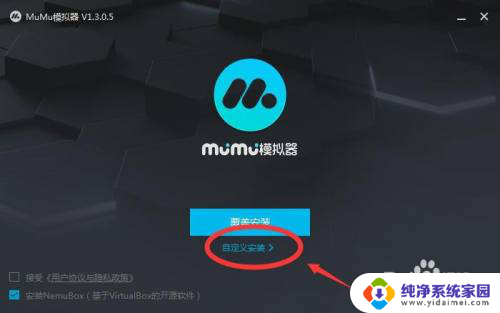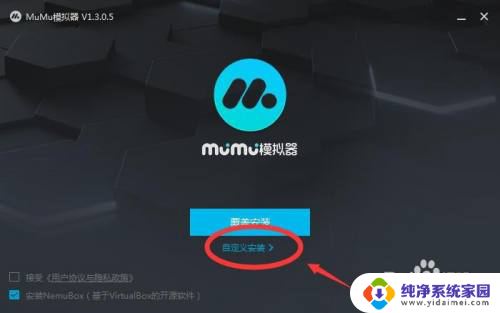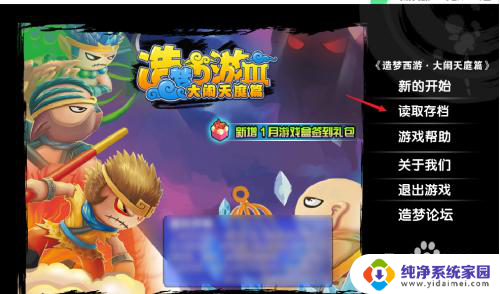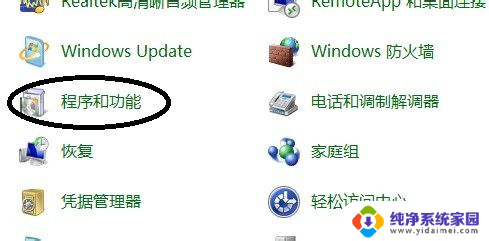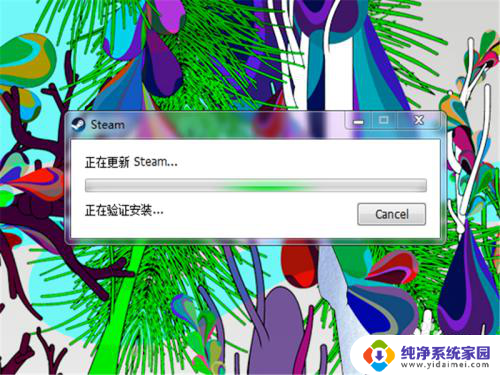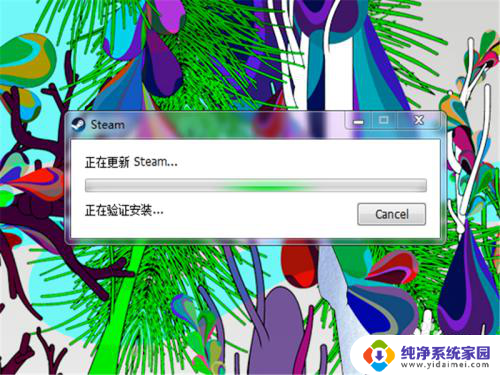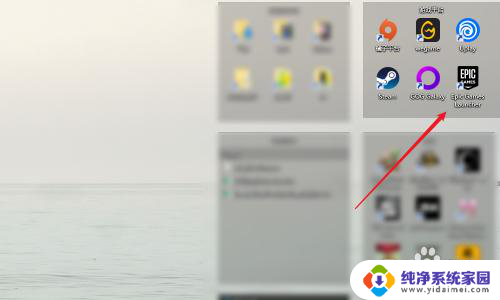怎么卸载梦幻西游电脑版 电脑版梦幻西游如何卸载
更新时间:2024-02-09 09:45:08作者:yang
梦幻西游电脑版是一款备受玩家喜爱的游戏,然而有时候我们可能需要卸载它,不管是为了释放电脑空间还是想尝试其他游戏,如何卸载梦幻西游电脑版呢?在本文中我们将介绍一些简单的方法来帮助您卸载梦幻西游电脑版,让您轻松解决这个问题。无论是通过控制面板卸载程序还是使用第三方软件,我们都将为您提供详细的步骤和操作指南,确保您能够顺利卸载梦幻西游电脑版,为您的电脑腾出更多的空间。
方法如下:
1.点击左下角开始菜单,点击控制面板并打开。
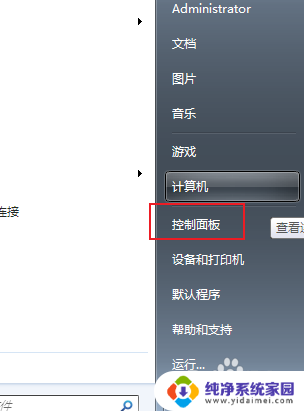
2.在如下界面找到程序与功能选项,点击并打开。
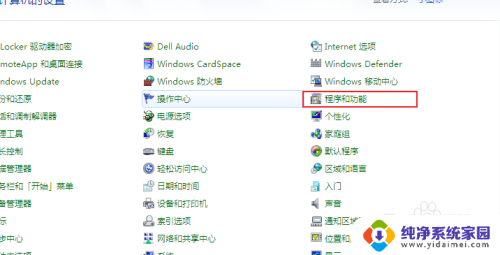
3.找到《梦幻西游》程序的安装位置,找到如下图。uninstall程序并双击。
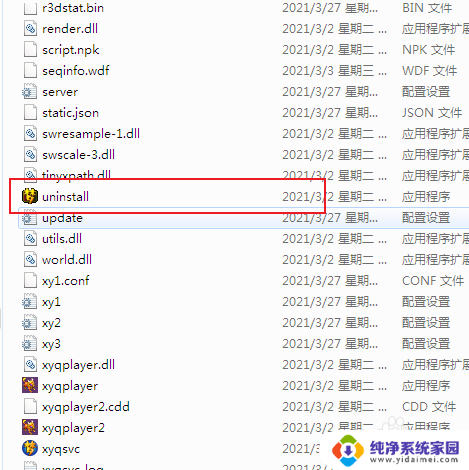
4.卸载完成后点击确定按钮。
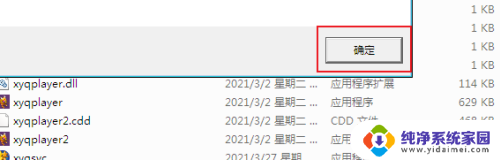
5.返回安装目录的上一层目录,将剩余的残留清理干净。
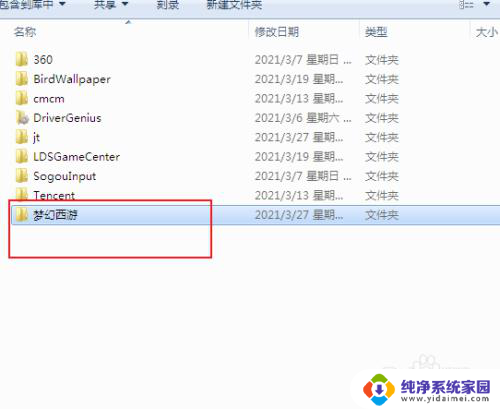
以上就是如何卸载梦幻西游电脑版的所有内容,如果你遇到这种情况,你可以根据以上操作解决问题,非常简单快速,一步到位。